
Son Windows 10 sürümü, Windows Güvenliği adlı yeni bir uygulama ile birlikte gelmektedir , Daha önce "Windows Defender Güvenlik Merkezi" olarak bilinen uygulama, kullanıcının güvenlik ve gizlilik ayarlarını
kontrol etmesine yardımcı olmak için tasarlanmıştır.Windows güvenliğine ulaşmak için ; Ayarlar - Güncelleştirme ve güvenlik - Windows Güvenliği kısmına tıklamanız gerekir burada kategoriler halinde Virüs ve tehdit koruması, hesap Koruması, Güvenlik duvarı ve ağ koruması, Uygulama ve tarayıcı denetimi , Aile seçenekleri ve daha fazlası yeralmaktadır. Aynı yere bir tıkla erişmek için çalıştır penceresinden aşağıdaki komutu vermeniz yeterlidir.
ms-settings:windowsdefender
Üstteki komut uygulandığında aşağıdaki arayüz açılacaktır.
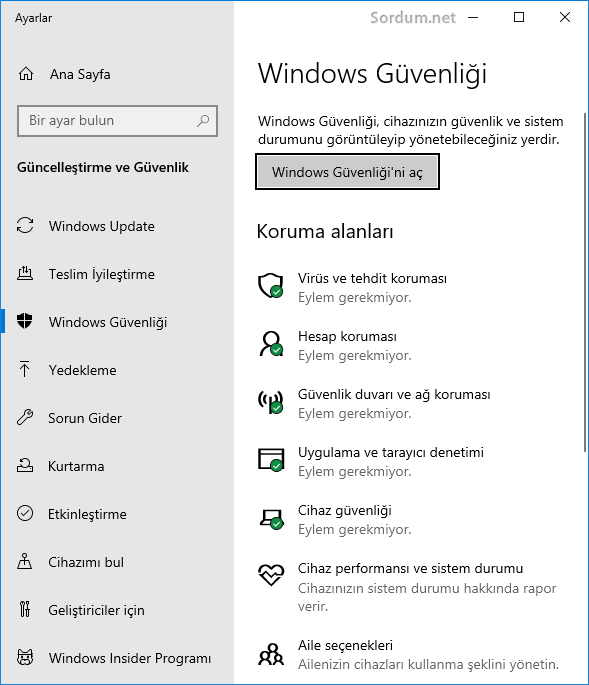
Windows defender in çok başarılı olmadığı göz önüne alındığında tavsiyem ücretsiz 3. parti bir yazılım kullanmanızdır mesela ben kaspersky ücretsiz sürümünü tercih ediyorum. Fakat elbetteki hiçbir güvenlik yazılımı kullanmamaktansa Microsoftun sunduğu çözüm tercih edilebilir. Windows Güvenlik uygulaması açılmıyorsa, çöküyorsa veya düzgün çalışmıyorsa, aşağıdaki yöntemi kullanarak uygulamayı sıfırlamayı deneyebilirsiniz.
Windows Güvenlik uygulamasını tamir edin
1. Sol alt köşedeki Windows ikonuna tıklayın ve açılan ekranda Windows güvenliği uygulama ikonunu bulup buna sağ tıklayın Açılan menüden diğer kısmını seçip Uygulama ayarları kısmına tıklayın.
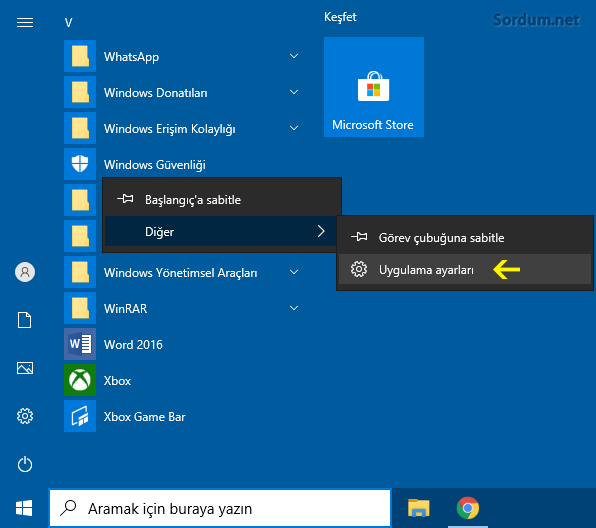
2. Açılacak olan Windows güvenliği sayfasında "Sıfırla" butonu yeralmaktadır. Butonun hemen üst kısmında ; Bu uygulama düzgün çalışmıyorsa , sıfırlayın. Uygulamanın verileri silinecektir ibaresi yeralmaktadır.
3. Sıfırla butonuna tıkladığınızda tekrar bir uyarı belirecek ve "Bu , uygulamanın bu cihaz üzerindeki verilerini, tercihleriniz ve oturum açma ayrıntılarınız da dahil olmak üzere kalıcı olarak siler" ifadesi yeralacaktır. "Sıfırla" butonuna tıklayın.

İşlem bukadar artık ayarlar uygulamasını kapatabilirsiniz. Windows Güvenlik uygulamasını sıfırlama seçeneğine ulaşmanın diğer bir yolu ise Sol alt köşede yeralan aramaya "Windows güvenliği" yazdıktan sonra açılan sonuçlar penceresindeki "Uygulama Ayarları" kısmına tıklamaktır.
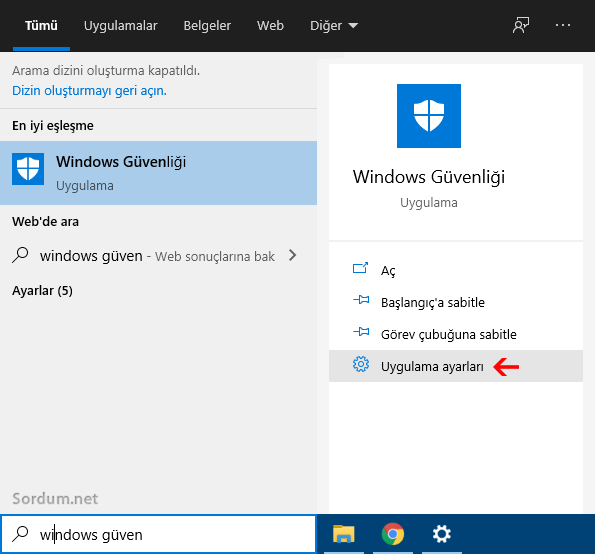
Powershell kullanarak Windows Güvenliği ayarlarını sıfırlayın
Eğer üstte anlatılan yöntemler sizde işe yaramadıysa Powershell konsolunu kullanarak Windows Güvenliği ayarlarını sıfırlayabilirsiniz. Bunun için yönetici yetkilerinde çalıştıracağınız Powershell konsolundan aşağıdaki komutlardan birini vermeniz yeterlidir.
Get-AppxPackage *Microsoft.Windows.SecHealthUI* | Reset-AppxPackage
Üstteki komut sadece Windows 10 Build 20175 ve üzeri windowslarda çalışacaktır eğer sizdeki sürüm daha eski ise aşağıdaki komutu kullanmanız gerekir.
& {$manifest = (Get-AppxPackage *Microsoft.Windows.SecHealthUI*).InstallLocation + '\AppxManifest.xml' ; Add-AppxPackage -DisableDevelopmentMode -Register $manifest}
Komutlardan birini uyguladıktan sonra sisteminizi yeniden başlatmanıza gerek yoktur.
- Windows Defender Koruma geçmişi nasıl temizlenir Burada
- Windows defender sürümü nasıl bulunur Burada
- Bir tıkla windows defendere dışlama ekleyelim Burada
- Windows Defender çevrimdışı Tarama Burada
- Defender control-bir tıkla Defenderi devre dışı bırak Burada
- Defender kurcalamaya karşı koruma ayarı Burada
- Windows 10 da defender ayarları kısayolu oluşturalım Burada
- Windows 10 da Defenderi saatin yanında gösterelim yada gizleyelim Burada
- Windows 10 da korumalı alanı (Sandbox) aktif edelim Burada





Cümlemizden inşallah , Selamlar.
kardeş nasıl teşekkür etsem azdır allah razı olsun tüm ekibinize teşekkür ederim
Aşağıdakilerden başka bildiğim yöntem yok malesef
Web Link ...
abi oyunda hwid ban yedim yani cihaz banı çözümü varmı nolur oyun yoksa bende yokum :(((((((((((((((((((((((
Geri bildirim için teşekürler Mertcan, Güle güle kullan.
Evet denedim çok da güzel oldu. Kasperkey free + windows defender firewall olarak kullanmaya başladım.
Denenebilir elbetteki
Kaspersky Security Cloud Free ile birlikte, Windows Defenderin virus korumayı kapatıp,sadece güvenlik duvarını kullanabilirmiyiz. Kasperky free de güvenlik duvarı yok diye biliyorum. Teşekkür ederim.
Umarım bozulmaz ve sıfırlamak zorunda kalmazssınız
bende kaspersky kullanıyorum. ama bazen ağır çalışıyor ve kaspersky 'ı kaldırıyorum. o zaman windows'un güvenlik yazılımını kullanıyorum. artık gerektiğinde sıfırlama da yapabilirim.